
Brian Curtis
0
4394
889
 Online svět se rychle stává nebezpečným místem: britská vláda plánuje systém špionážní sítě velkého bratra; od července budou muset američtí poskytovatelé internetových služeb začít sledovat své uživatele; a slyšeli jsme od některých z vás, kteří již pálí prostřednictvím oznámení o porušení autorských práv. Prémiová služba VPN je malá cena, kterou musíte zaplatit za maximální zabezpečení online, což vám umožní stáhnout si, co si přejete, a vyhnout se snoopům. Dnes vám ukážu, jak nastavit jednu takovou službu, BTGuard.
Online svět se rychle stává nebezpečným místem: britská vláda plánuje systém špionážní sítě velkého bratra; od července budou muset američtí poskytovatelé internetových služeb začít sledovat své uživatele; a slyšeli jsme od některých z vás, kteří již pálí prostřednictvím oznámení o porušení autorských práv. Prémiová služba VPN je malá cena, kterou musíte zaplatit za maximální zabezpečení online, což vám umožní stáhnout si, co si přejete, a vyhnout se snoopům. Dnes vám ukážu, jak nastavit jednu takovou službu, BTGuard.
Jak název napovídá, BTGuard je přívětivý prémiová služba VPN, ale nabízejí dvě úrovně služeb v závislosti na tom, zda je chcete použít pouze pro torrenty (což je pouze proxy), nebo pro všechno (úplná služba VPN). Tuto konkrétní službu doporučuji z důvodu její popularity mezi sdílenými soubory, osobní zkušenosti s podobnými službami a skutečnosti, že umožňují torrenty, které většina VPN VPN konkrétně zakazuje. Náklady na celou službu VPN 9,99 $ za měsíc, s až 25% slevou na nákup za rok. Přihlaste se na BTGuard.com a zaregistrujte se.
Proč nepoužívat bezplatnou VPN? Dobře, zdůraznili jsme některé z těchto bezplatných služeb VPN. 7 Úplně bezplatné služby VPN k ochraně vašeho soukromí. 7 Úplně bezplatné služby VPN k ochraně vašeho soukromí. Neexistují žádné neomezené datové VPN pro Windows. Pokud to nejsou podvody. V tomto článku jsou uvedeny nejlepší skutečně bezplatné VPN v okolí. dříve, ale vždy jsou nějakým způsobem omezeny - načasované omezení, omezení šířky pásma, torrenty nejsou povoleny. Používáme prémiovou síť VPN, protože je to jediný způsob, jak zajistit bezpečnost a anonymitu.
Problém ztracených připojení - VPNCheck
Bohužel připojení VPN nejsou dokonalá - dokonce i nadstandardní služba, jako je BTGuard. Když jsou připojena, jste v pořádku a skutečně anonymizováni - ale pokud připojení selže, jak to někdy dělá, všechna aktivní spojení torrentů budou obnovena pod vaší skutečnou IP, čímž vás odhalí. Abychom tento problém vyřešili, nastavíme obslužný program s názvem VPNCheck. Opět se jedná o prémiový software, který jsem si vybral zdůraznit, protože to funguje, a funguje to dobře; je schopen pracovat přes OpenVPN, což některé další bezplatné aplikace pro monitorování VPN nemohou; a řeší problém s únikem DNS, díky kterému může být váš ISP vystaven, protože se vrátíte zpět k používání jejich serverů DNS. Náklady na plnou licenci 25 $, ale existuje 14denní zkušební období. Stáhněte si bezplatnou zkušební verzi přímo z této adresy URL [Broken Link Removed] a na jejich webu si zakupte plný lience klíč.
Instalace a nastavení
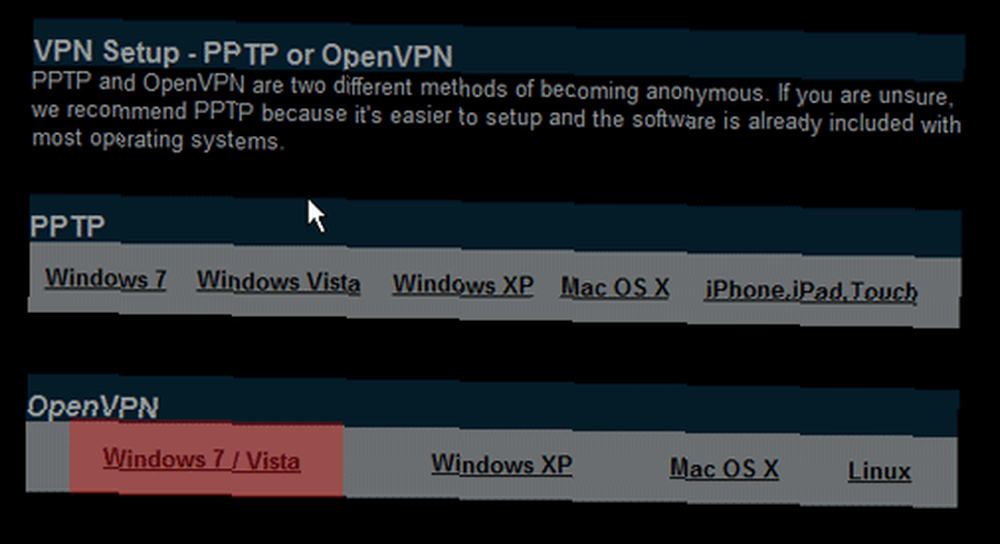
1. Na webu BTGuard za předpokladu, že jste přihlášeni, klikněte na Nastavení VPN na pravém postranním panelu.
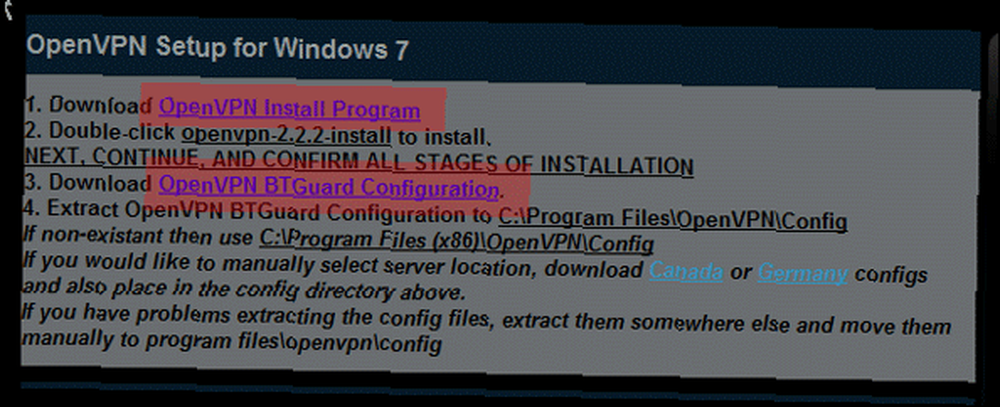
2. Zvolte OpenVPN, a budu předpokládat Windows 7 nebo Vista pro tento tutoriál (Poznámka: Nastavení PPTP je jednodušší, ale mnohem méně bezpečné).
3. Zobrazí se pokyny obsahující dva odkazy ke stažení, jeden pro OpenVPN GUI aplikace a jeden pro konfigurovat soubory. Nejprve stáhněte aplikaci OpenVPN a kompletně dokončete instalaci. Všimněte si adresáře, do kterého se nainstaluje.
4. Poté stáhněte konfigurační soubory. Rozbalte je ze zipu a vložte výsledné dva soubory do Program Files / OpenVPN / config adresář (Pokud používáte 64bitovou verzi systému Windows, žádný problém, ale adresář programových souborů bude Program Files (x86) / OpenVPN / config místo toho)
5. Nainstalujte bezplatnou zkušební verzi Kontrola VPN které jste stáhli dříve.
6. Spusťte kontrolu VPN a klikněte na malý Config tlačítko vlevo dole.
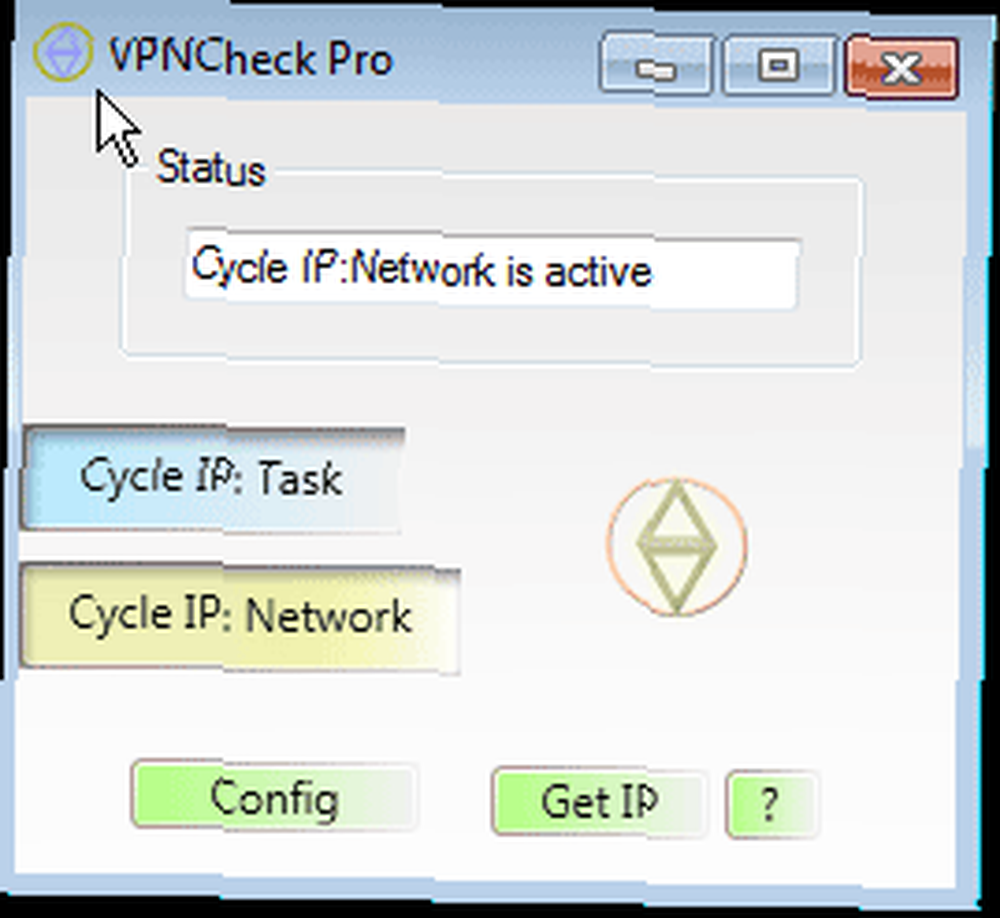
7. Do příslušných polí vpravo zadejte své uživatelské jméno a heslo pro BTGuard. Zajistit OpenVPN je vybráno a ne RAS (Je obtížné zjistit, zda jsou vybrány, abyste si byli jistí, že kliknete na OpenVPN).
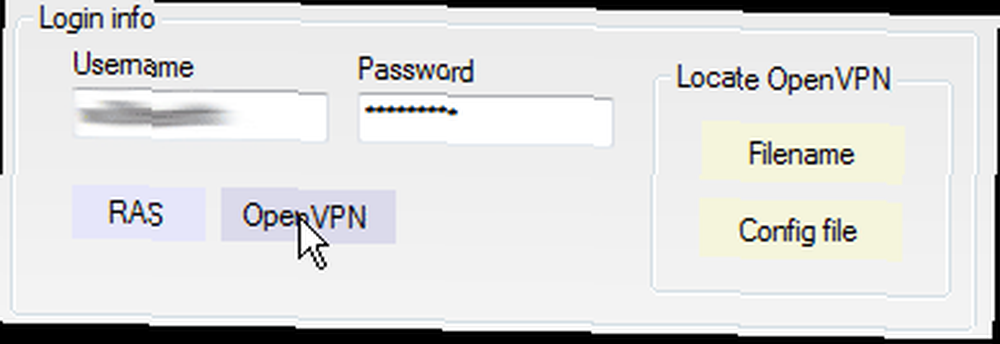
8. Zcela vpravo se nazývá malá sekce Lokalizovat. Klikněte na ikonu Název souboru v tomto okně a nasměrujte dialogové okno souboru na Program Files / OpenVPN / bin / openvpn-gui-(verze).exe
9. Ve stejné Lokalizovat vyberte oblast Config, a nasměrujte to na vpn.btguard soubor, který jste stáhli a extrahovali do Konfigurační adresář OpenVPN v kroku 4.
10. Vpravo dole zajistěte Oprava úniku DNS je zaškrtnuto a změňte čas smyčky na 0,1 (toto zkontroluje vaši IP každou 10. sekundu).
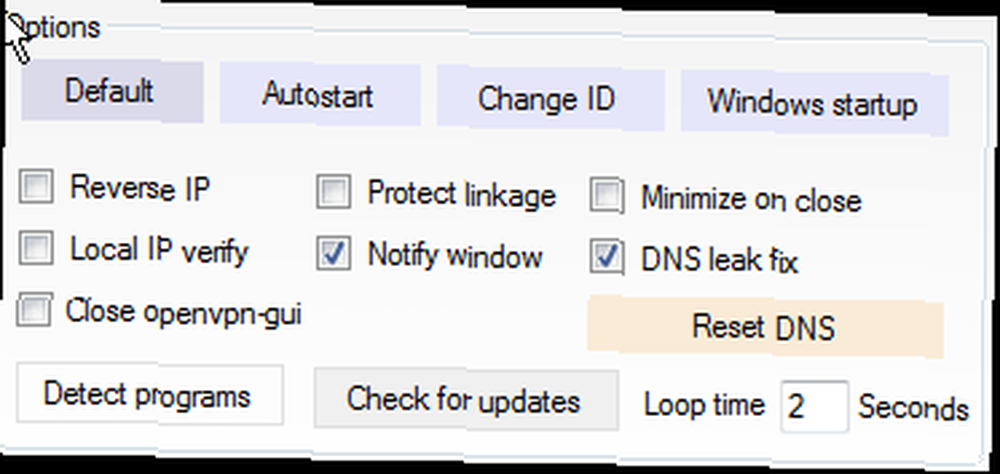
11. Restartujte Windows a po dokončení spusťte aplikaci VPNCheck a stiskněte Cyklická síť tlačítko. Doufejme, že to nastartuje, spustí OpenVPN GUI, automaticky zadá heslo a zajistí vaše připojení. Hotovo!
Testování
Chceme se ujistit, že to funguje perfektně, než začnete skutečně používat. Za tímto účelem provedeme dva testy - první vyžaduje uTorrent, takže jej otevřete a deaktivujte všechna aktivní stahování, která máte právě teď.
V prohlížeči otevřete checkmytorrentip.com. Klikněte na ikonu Vygenerujte sledovací torrent a otevřete .torrent soubor stáhne se do uTorrentu. Pokud se automaticky nespustí, obnovte nebo vynutte spuštění torrentu.
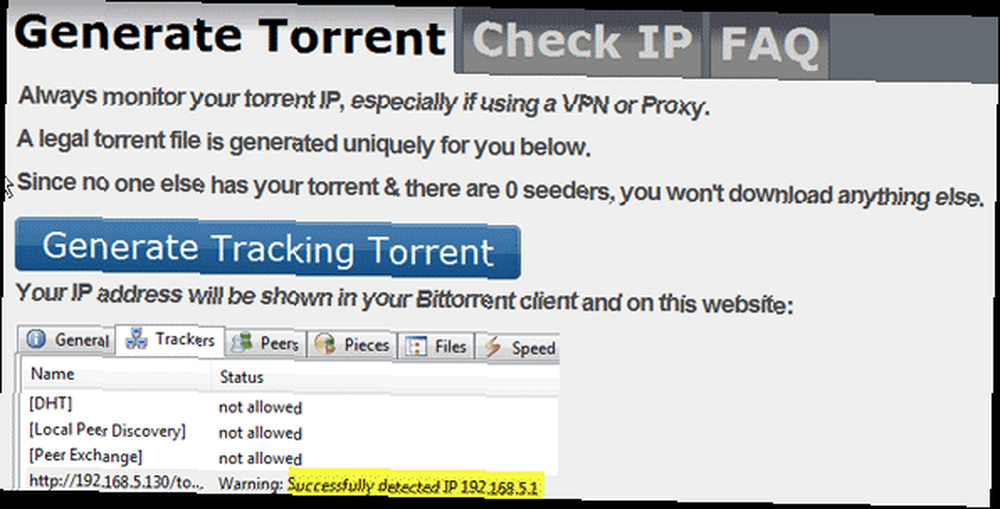
Vraťte se do prohlížeče a klikněte na ikonu Zkontrolujte IP tab. Pokud torrent funguje, zobrazí vaši IP adresu tak, jak ji vidí ostatní uživatelé torrentu - proto se ujistěte, že to nezobrazuje vaši skutečnou IP. Pokud VPN funguje správně, je pravděpodobné, že vaše detekovaná země je někde jinde - může se zobrazit Nizozemí, nebo Kanada, kde jsou obvykle hostovány VPN - to je dobrá věc.
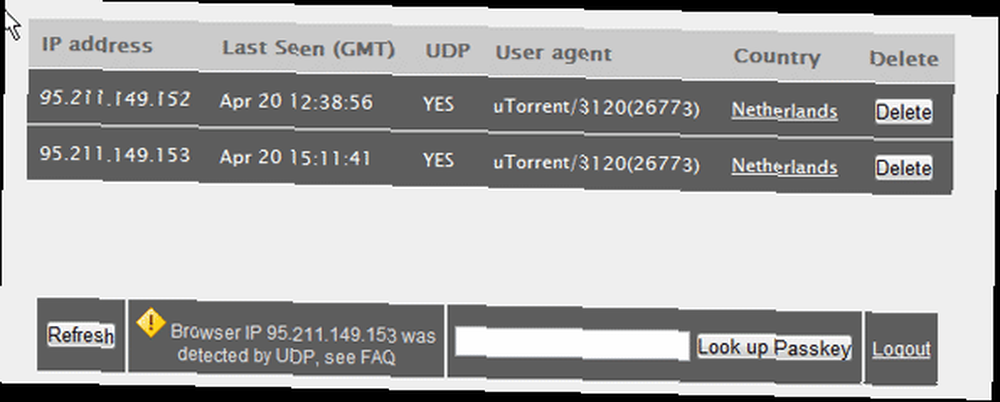
Nakonec přejděte na stránku dnsleaktest.com. Na přední stránce se znovu zobrazí vaše zjištěná IP adresa a umístění jako prohlížeč vidí to. Klikněte na ikonu Zkontrolujte, zda nedochází k únikům DNS tlačítko pro zahájení testu.
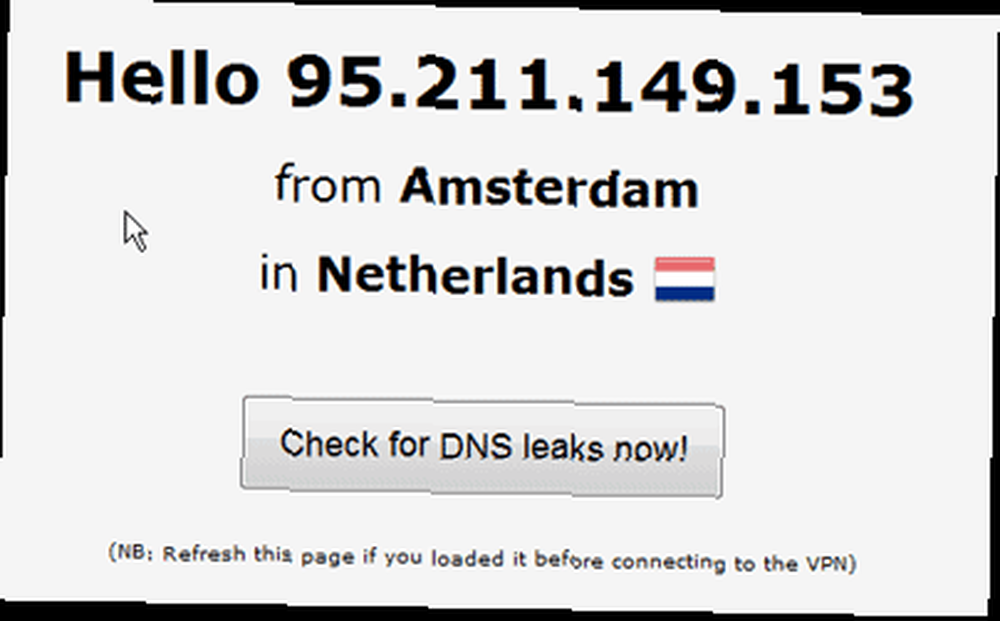
Výsledky zobrazí jeden nebo více detekovaných serverů DNS. Pokud test úniku DNS selhal, zobrazí se některé z nich od vašeho vlastního ISP. Pokud je to úspěšné a vaše DNS nedochází k úniku, uvidíte pouze náhodné servery DNS uvedeny.
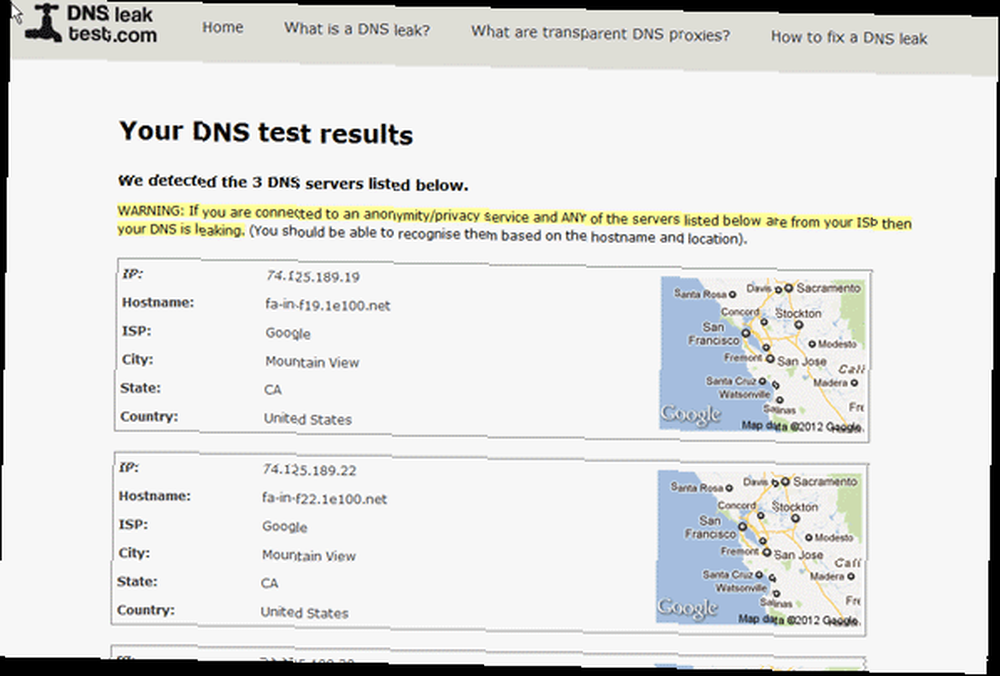
Závěrečné slovo
To je vše, vaše VPN je nyní zabezpečená a vaše procházení anonymizováno. Pokud dojde k výpadku sítě VPN, měli byste vidět okamžité přerušení síťového připojení a asi za 10 sekund se znovu pokusí obnovit obě.
Pokud se pokoušíte použít prohlížeč a zjistíte, že se webové stránky nenačítají kvůli chybám DNS, můžete resetovat servery DNS pomocí možnosti Config z VPNCheck - to je pouze příznak použití opravy úniku DNS..
Pokud máte nějaké další tipy nebo další konfiguraci, o kterých si myslíte, že by vám mohly pomoci, zveřejněte je v komentářích. V případě problémů se softwarem se mohu pokusit pomoci, ale žádost o podporu pro skutečné programátory může být užitečnější. Pro obecnější dotazy VPN máme tisíce uživatelů připravených vám pomoci ve fóru technické podpory a nezapomeňte se podívat na všechny naše další články VPN.
Snímek Kredit: Výstražné upozornění, Shutterstock











